cad安装步骤2010
CAD2010是一款专业的设计软件,广泛应用于建筑、机械、电子等领域,安装CAD2010需要按照一定的步骤进行操作,以确保软件的正常运行。在32位系统上安装CAD2010时,需要先下载安装文件并解压缩,然后运行安装程序进行安装。在安装过程中需要注意选择安装路径和组件,以及激活软件。通过按照正确的步骤进行操作,可以顺利安装CAD2010并开始进行设计工作。
方法如下:
1.首先解压CAD2010的安装包,一般到网上下载带注册机的版本,解压后进入解压后的路径。右键setup,使用管理员权限运行。
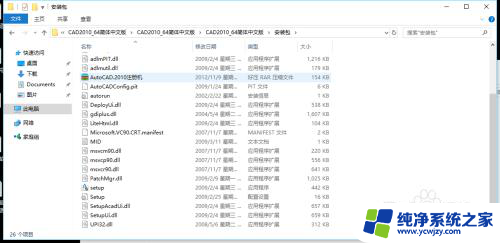
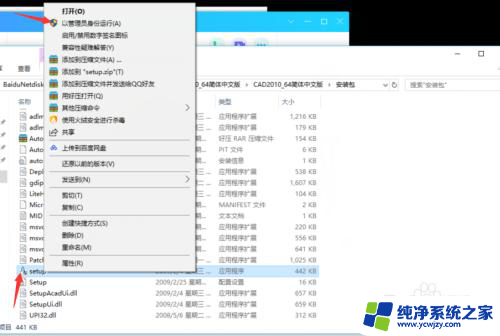
2.出现下图后,点击安装。进入下图,勾选CAD2010,然后点击下一步,等待初始化完成。接受协议(不接受无法安装),然后点击下一步
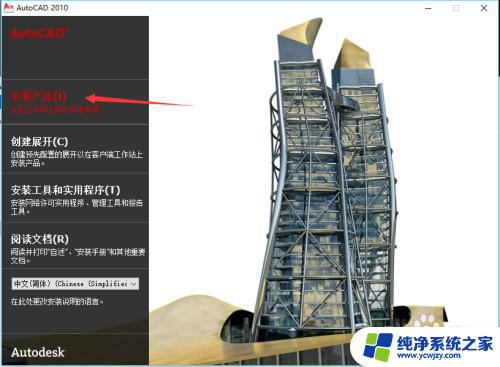
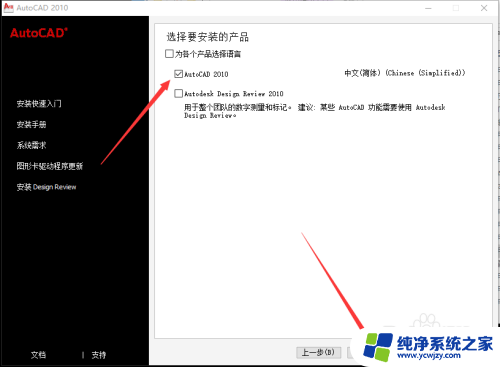
3.接受协议(不接受无法安装),然后点击下一步
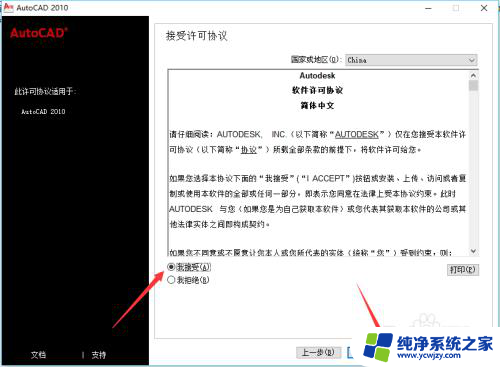
4.序列号安装软件安装提示,输入000—00000000。接着输入姓氏,名字和组织(我输入的是自己的,你们自己随意输)点击下一步
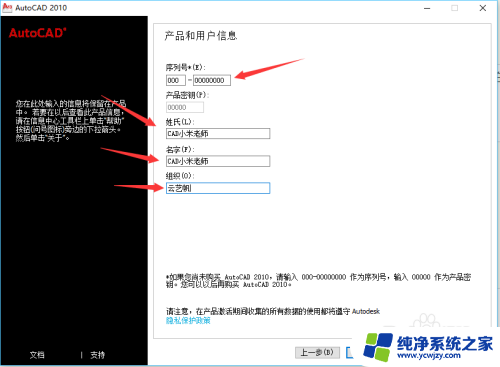
5.出现下面界面,点击配置。然后进入下一个界面,点击单机许可,然后点击下一步。点击典型(一般安这个),材质库看自己选择安装。储存位置最好不要在C盘(我一般安在D盘),接着选择下一步,会出现连接服务器,点击取消。接着点击不包含本地service,然后点击下一步。点击配置完成,进入到配置安装界面,接着点击安装。等进度条走完CAD即安装完成(需要两到三分钟),点击完成
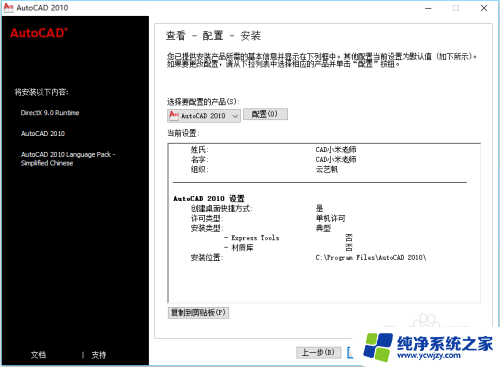
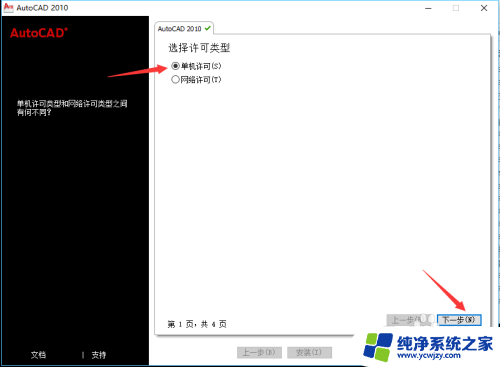
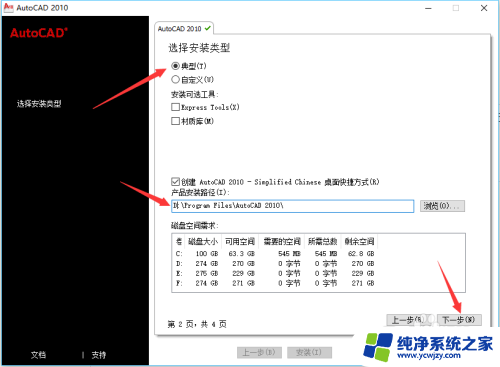
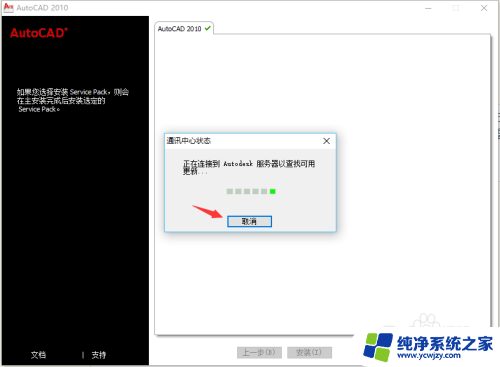
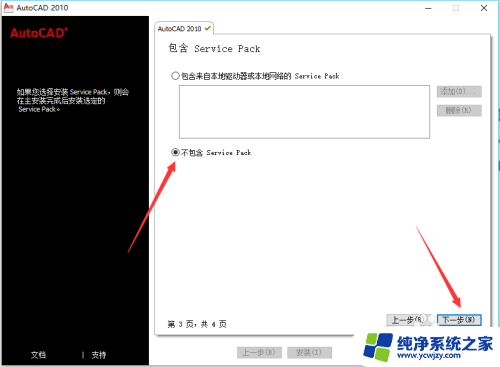
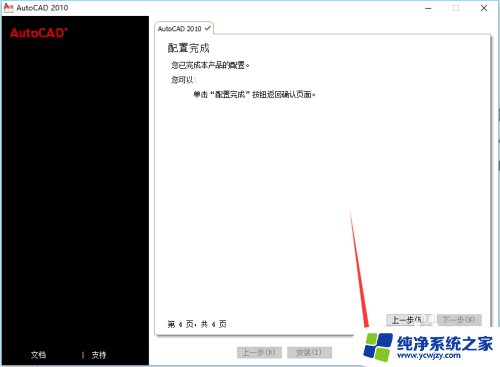
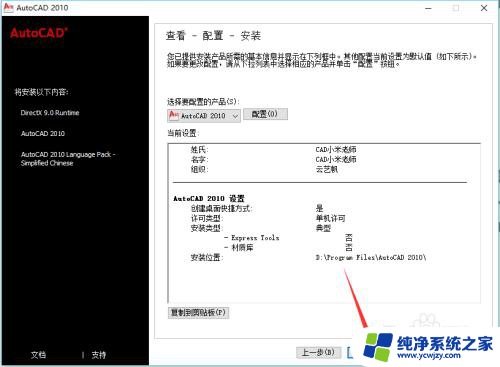
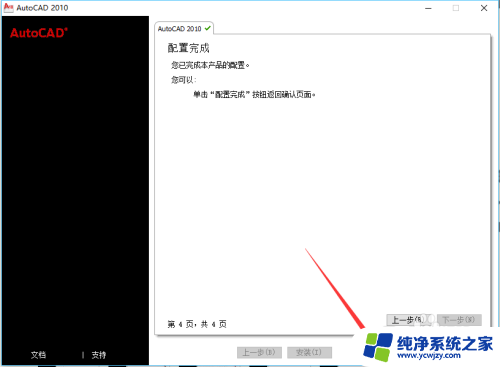
6.打开CAD,需要设置的选择你喜欢的选项。不然直接点击跳过(这里我直接跳过),接着启动CAD。
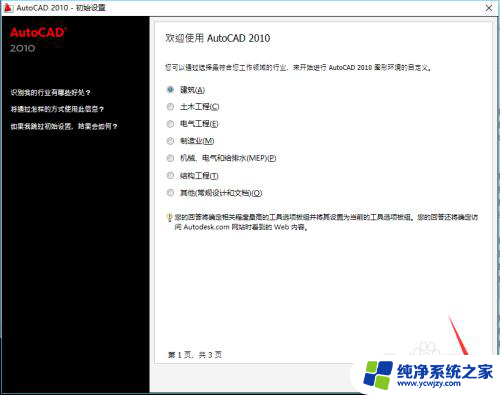
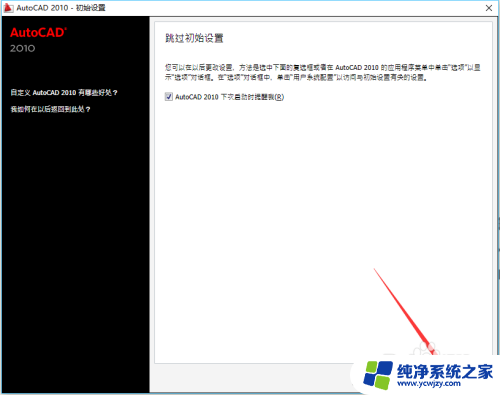
以上就是cad安装步骤2010的全部内容,如果您遇到了这种问题,可以尝试按照小编的方法来解决,希望这些方法能对大家有所帮助。
- 上一篇: windows10驱动怎么安装
- 下一篇: 怎样删除已安装的打印机
cad安装步骤2010相关教程
- cad安装教程2007 CAD2007安装步骤详细解析
- cad安装显示已安装更高版本 如何解决CAD安装时提示CAD显示已安装
- 电脑上声卡驱动怎么安装步骤 声卡驱动安装步骤
- ug8.5安装教程步骤 UG NX 8.5 安装步骤详解
- 安装cad出现需要internet连接来安装windows CAD安装需要Internet连接
- 安装cad显示已安装但是找不到在哪 安装CAD时出现CAD显示已安装怎么办
- cad安全系统不起作用或正确安装 CAD安全系统未能正常安装
- windows 95安装教程 VMware 安装 Windows 95 步骤
- apk软件安装 apk文件安装步骤
- 2007cad安装步骤 CAD2007安装教程视频
- 使用u盘将win11重做win7系统
- excel打开提示安装
- 电脑加装内存条要重新安装系统吗
- 没有密钥怎么安装win10
- 怎么把打印机设置成网络打印机
- 苹果电脑安装五笔输入法
系统安装教程推荐
win10系统推荐